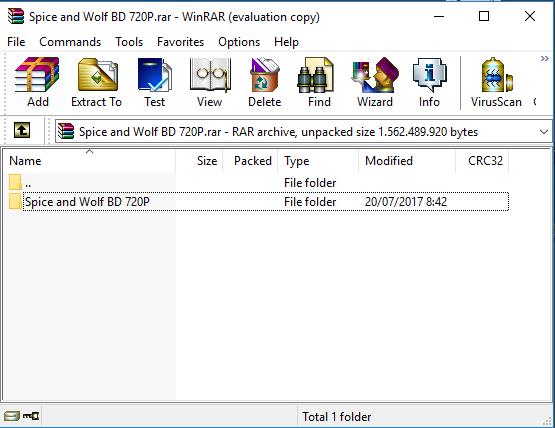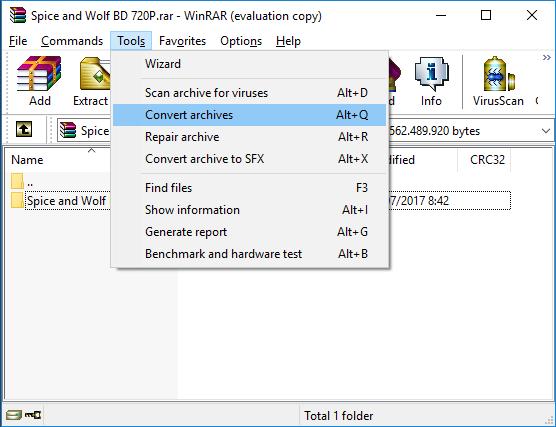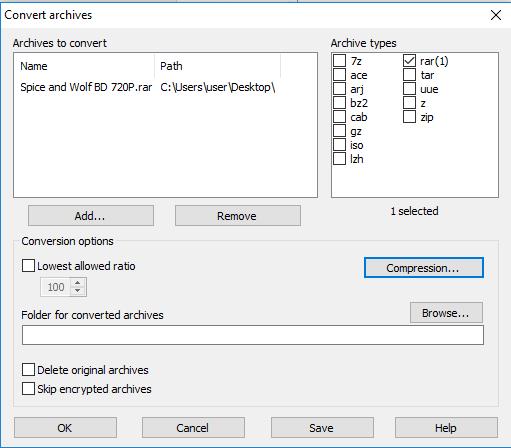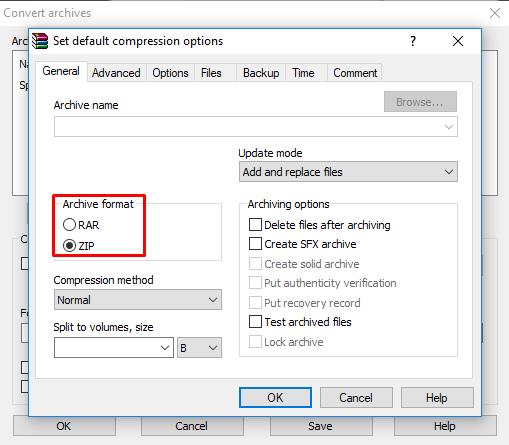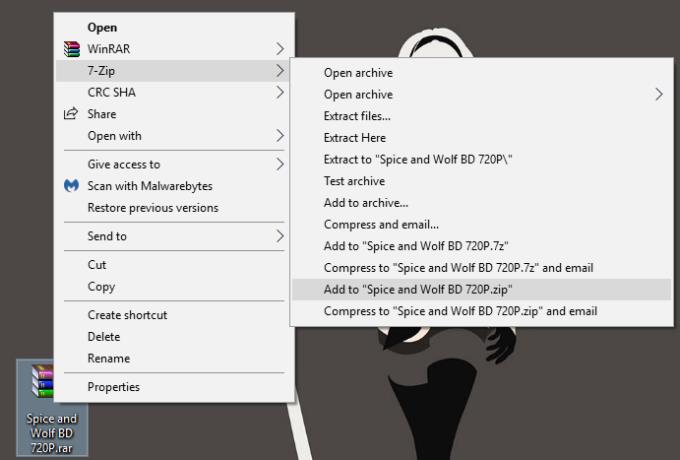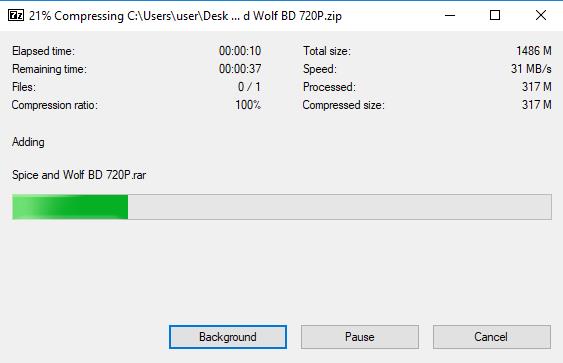Mūsdienās dati ir kā valūta. Vairāk datu nozīmē lielāku vērtību un vairāk priekšrocību. Tas ir pieejams visās formās, un digitālajos formātos tas parasti ir audio un vizuālais.
Ņemot vērā to, cik ļoti dažādi ir mūsu sīkrīki, sākot no maza viedpulksteņa līdz ledusskapja izmēra superdatoram. Tā kā datu patērēšana vai skatīšana ir atkarīga no aparatūras iespējām, datu koplietošana un pārsūtīšana starp sīkrīkiem var būt biedējošs uzdevums, jo aparatūras jauda ir ļoti atšķirīga. Vai esat kādreiz mēģinājis skatīties 1080p video 10 gadus vecā klēpjdatorā? Tieši tā. Šeit datu saspiešana kļūst noderīga. Tas veido datus, lai tie atbilstu aparatūras iespējām, nodrošinot, ka patērētājs var skatīt un rediģēt datus ar maksimālu komfortu un efektivitāti.
Ievads
Datu saspiešana ir informācijas kodēšanas process, izmantojot mazāk bitu nekā sākotnējie dati, padarot to racionālāku un mazāku. Galvenais mērķis ir atvieglot faila piekļuvi, patēriņu vai transportēšanu
Ir 2 datu saspiešanas veidi. Bez zaudējumiem, kas noņem tikai nesvarīgos datus, vienlaikus saglabājot savus “pamatdatus”. Tas nozīmē, ka saspiestais video izskatīsies un skanēs tāpat, taču tā izmērs būs mazāks nekā nesaspiestajai versijai.
Pēc tam rodas zaudējumi, kas noņem “pamatdatus”, lai iegūtu vēl mazāku izmēru. Saspiests video izskatīsies izplūdis no samazinātas izšķirtspējas un, iespējams, izklausīsies sliktāk samazināta bitu pārraides ātruma dēļ. Bet tam būs vēl mazāks izmērs nekā nesaspiestajai versijai. Vai esat kādreiz skatījies filmu .gif formātā? Tā ir saspiešanas ar zaudējumiem burvība.
RAR
Apzīmē Roshal Archive, jo to veidojis Eugene Roshal 1993. gada martā un tas ir licencēts saskaņā ar WinRAR .GmbH. Ir arhīva faila formāts, kas atbalsta datu saspiešanu, kļūdu atkopšanu un failu aptvērumu. Galvenokārt izmanto LZSS (Lempel–Ziv–Storer–Szymanski) un PPM (Prediction by Partial Matching) saspiešanas metodi.
Tās galvenā priekšrocība ir datu nodalījuma funkcija. Tas ļauj sadalīt lielu failu mazākos gabalos (būs paplašinājuma nosaukums r.00 r.001 r.002 un tā tālāk), kas ievērojami atvieglo lielu datu pārsūtīšanas procesu.
RAR ir AES-256 šifrēšana, kas ir pārāka par ZIP, kurai ir tikai AES šifrēšana
ZIP
Izstrādāja PKWARE.Inc 1989. gada 14. februārī. Atšķirībā no RAR, kas ir patentēts, Zip pamatfunkcijas ir bezmaksas, bet uzlabotās funkcijas ir patentētas. Failu saspiešanai izmanto funkciju DEFLATE. Tam ir plašs atbalsts gandrīz visās operētājsistēmās.
ZIP ir daudz populārāks, salīdzinot ar RAR, jo tā daļēji bezmaksas pirmkoda. ZIP failu var atvērt tikai ar logiem, atšķirībā no RAR, kuram ir nepieciešams winRAR, lai to atvērtu. Tam parasti ir augstāka saspiešanas vērtība, lai gan tā joprojām ir atkarīga no tā, kāda veida fails tas ir.
Kā konvertēt RAR uz ZIP?
Lai to izdarītu, mēs izmantosim 2 populārākās lietotnes, WinRAR un 7zip.
WinRAR
1. darbība. Atveriet savu .RAR failu, izmantojot WinRAR.
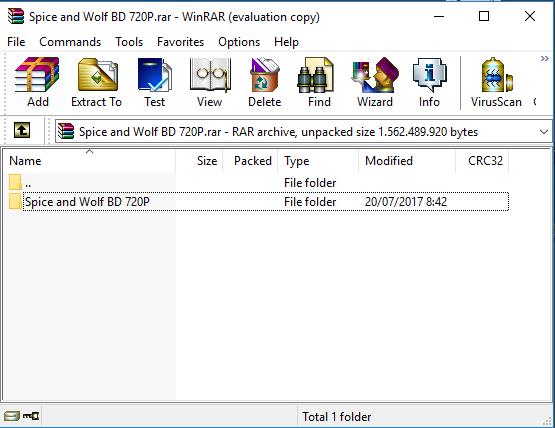
2. darbība. Noklikšķiniet uz "Rīki" un pēc tam izvēlieties "konvertēt arhīvu". Vai arī vienkārši nospiediet Alt+Q.
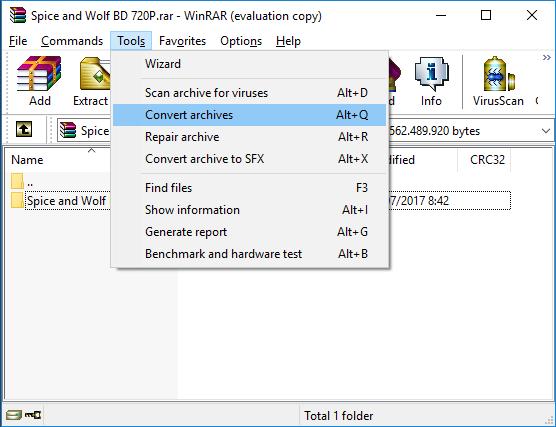
3. darbība. Atlasiet, kurus failus vēlaties konvertēt, kas šajā gadījumā ir tikai viens rar, kas satur vienu mapi, pēc tam noklikšķiniet uz saspiešanas.
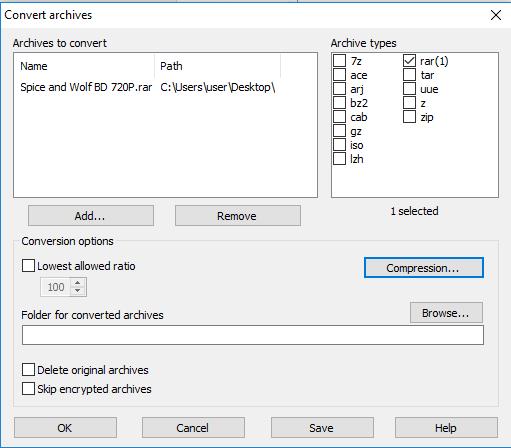
Pēc tam atlasiet ZIP arhīva formātu un pēc tam noklikšķiniet uz Labi.
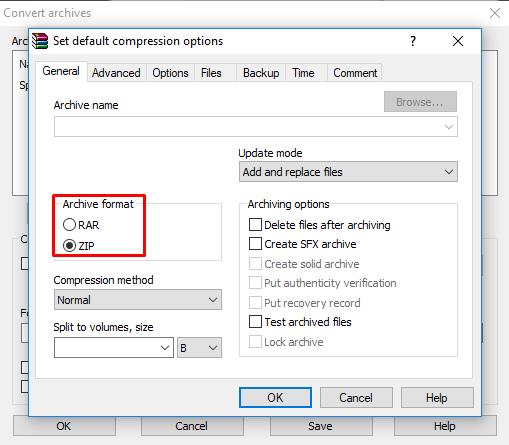
Varat arī izvēlēties saspiešanas metodi no ātrākās (mazāk patērēts laiks) līdz vislabākajai (vairāk saspiešanas, bet patērēts vairāk laika). Turklāt jums ir iespēja sadalīt failus vēlamajā izmērā.
Noklikšķiniet uz Labi un gaidiet, līdz process tiks pabeigts. Apsveicam! Jūsu RAR tagad ir saspiests.
7zip
Ar peles labo pogu noklikšķiniet uz faila, virziet kursoru uz 7-zip un atlasiet pievienot "x .zip".
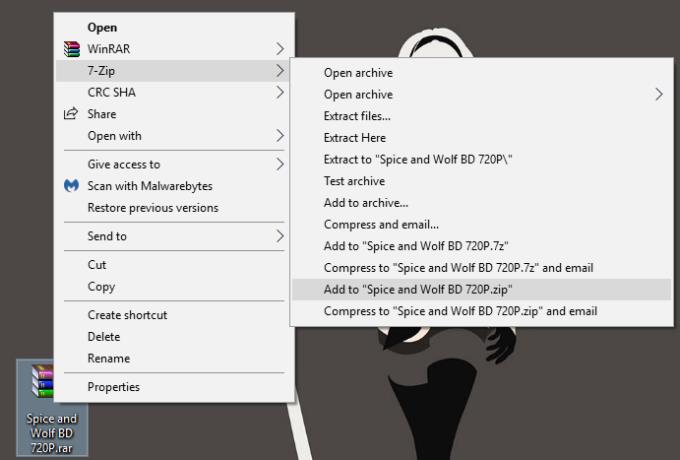
Tagad pagaidiet, līdz lietotne pabeigs savu uzdevumu.
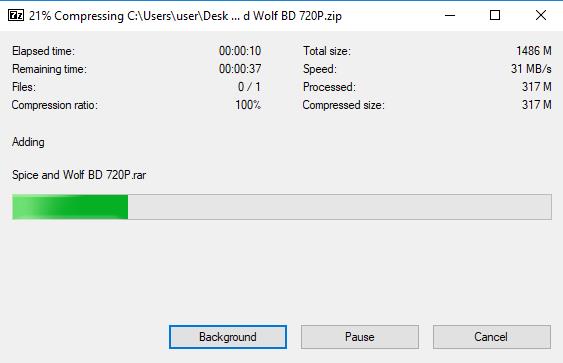
Un viss. Diezgan vienkārši, vai ne? zip fails tiks izveidots tajā pašā direktorijā, kur jūsu rar fails, ar tādu pašu nosaukumu. Atcerieties, ka atšķirībā no lietotnes WinRAR tas maksā praktiski nekādas saspiešanas iespējas.